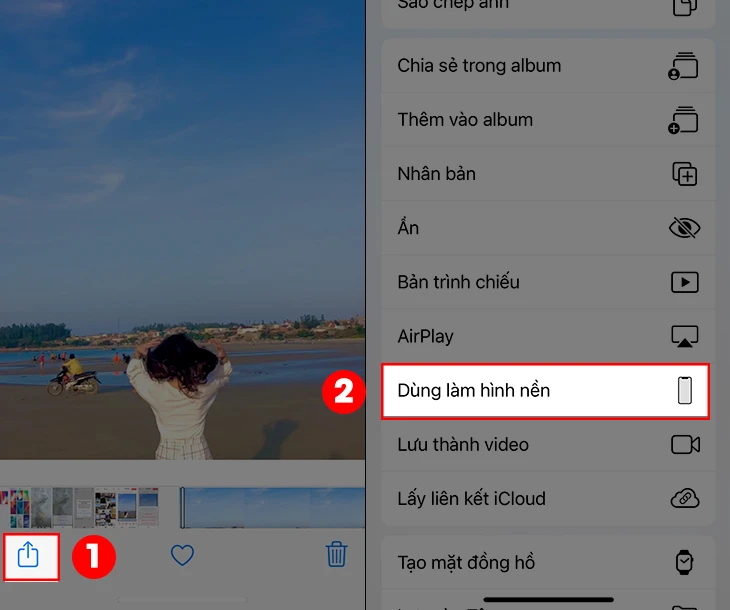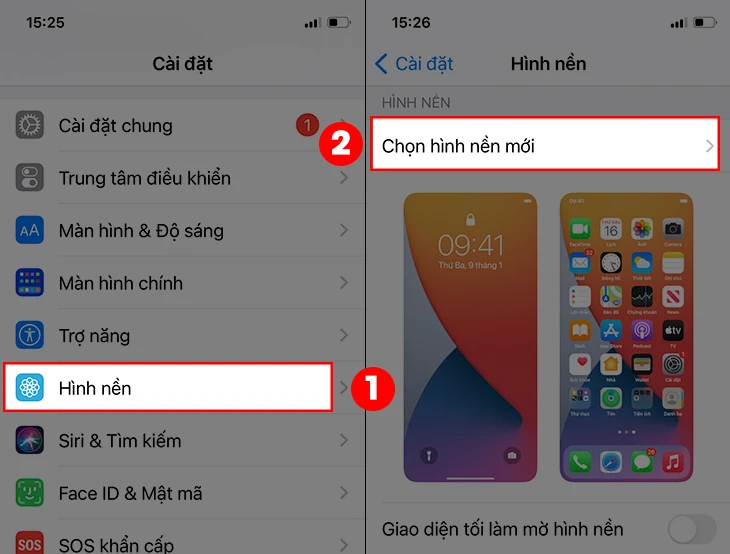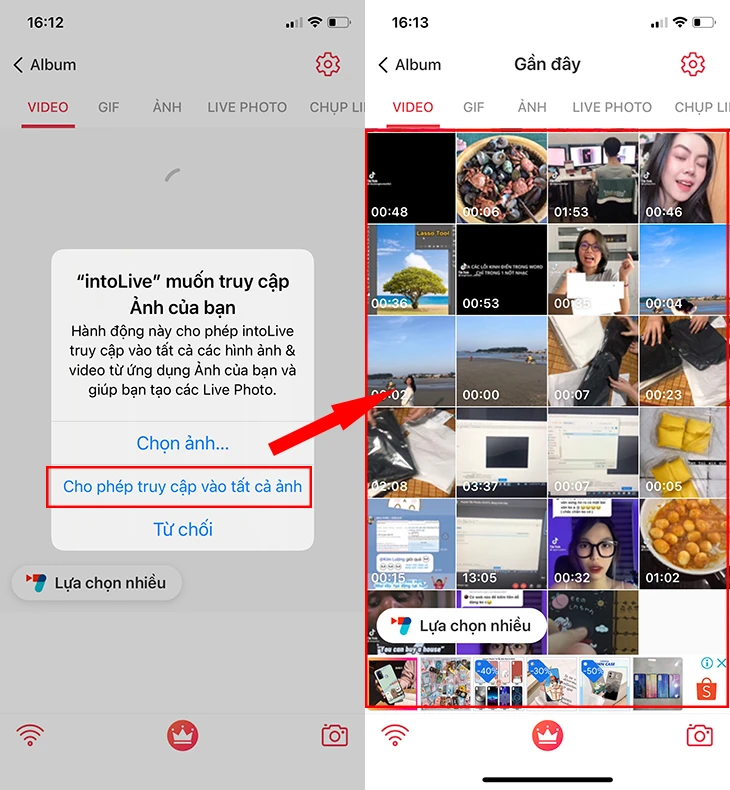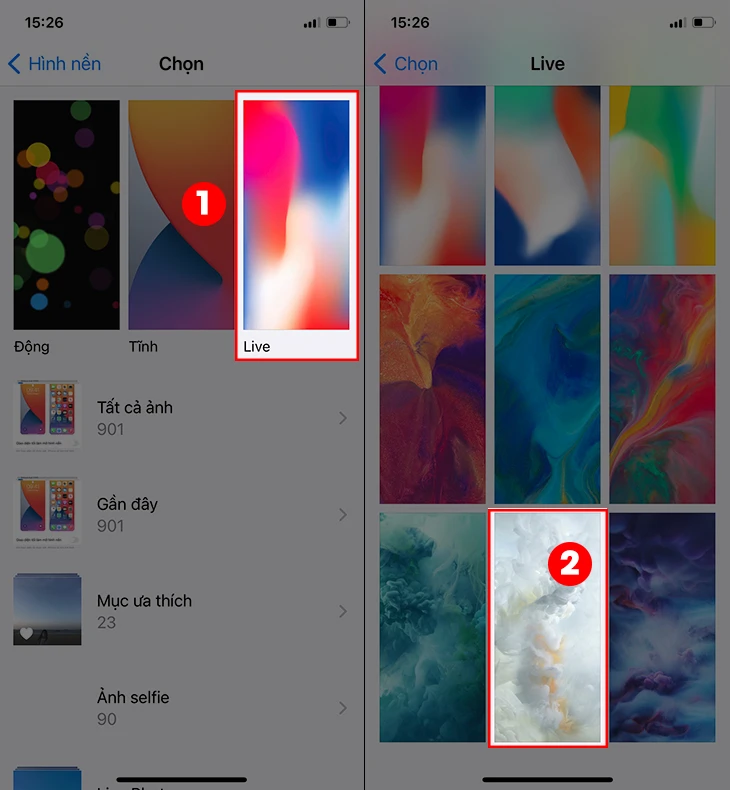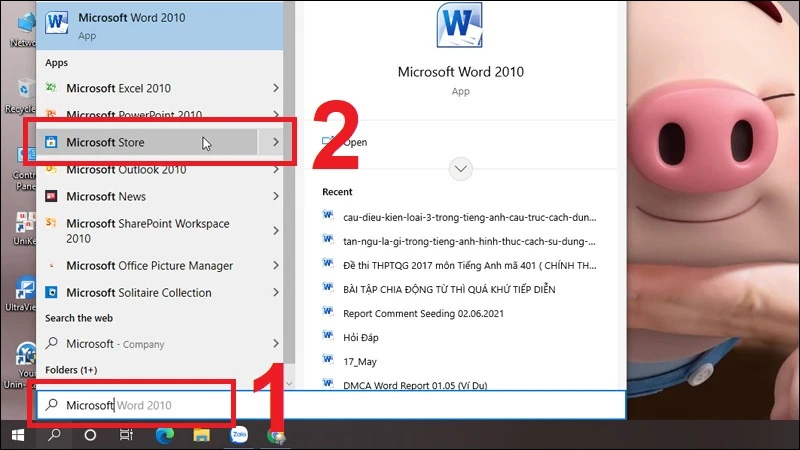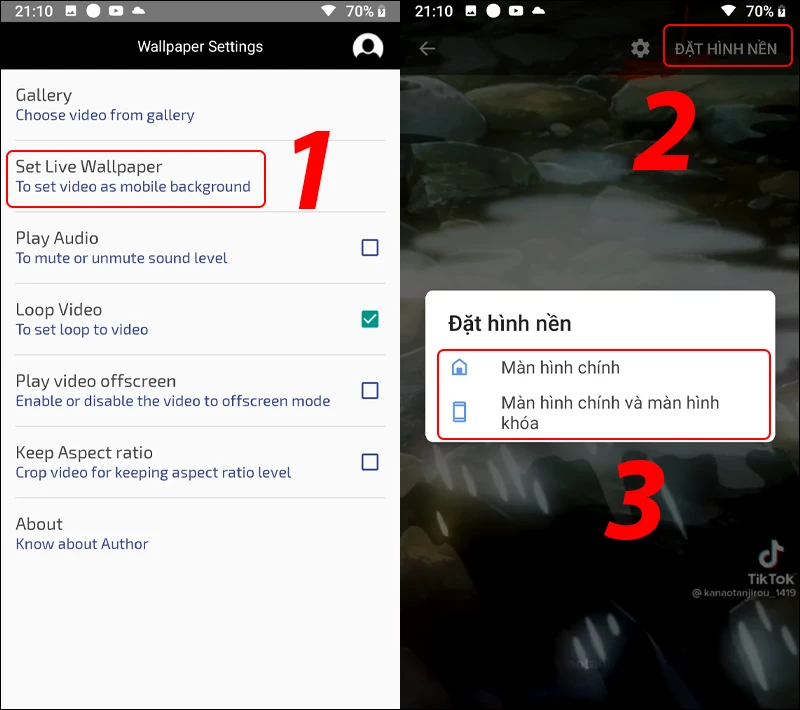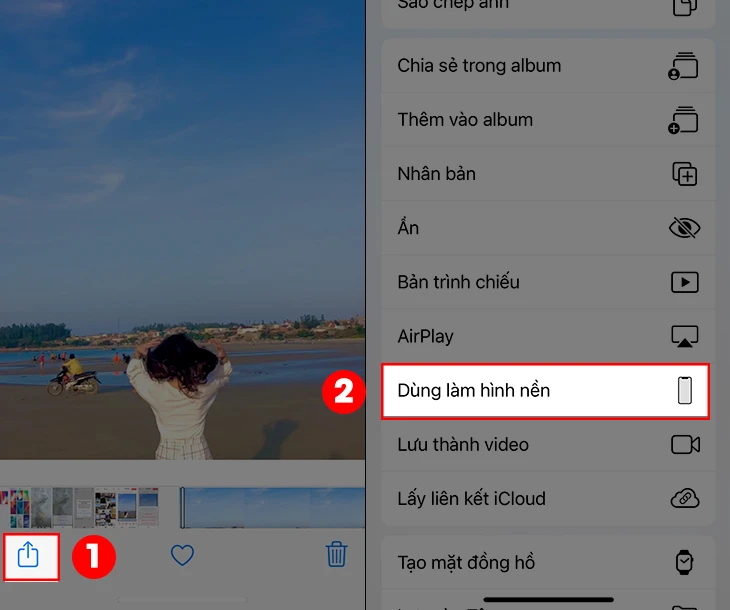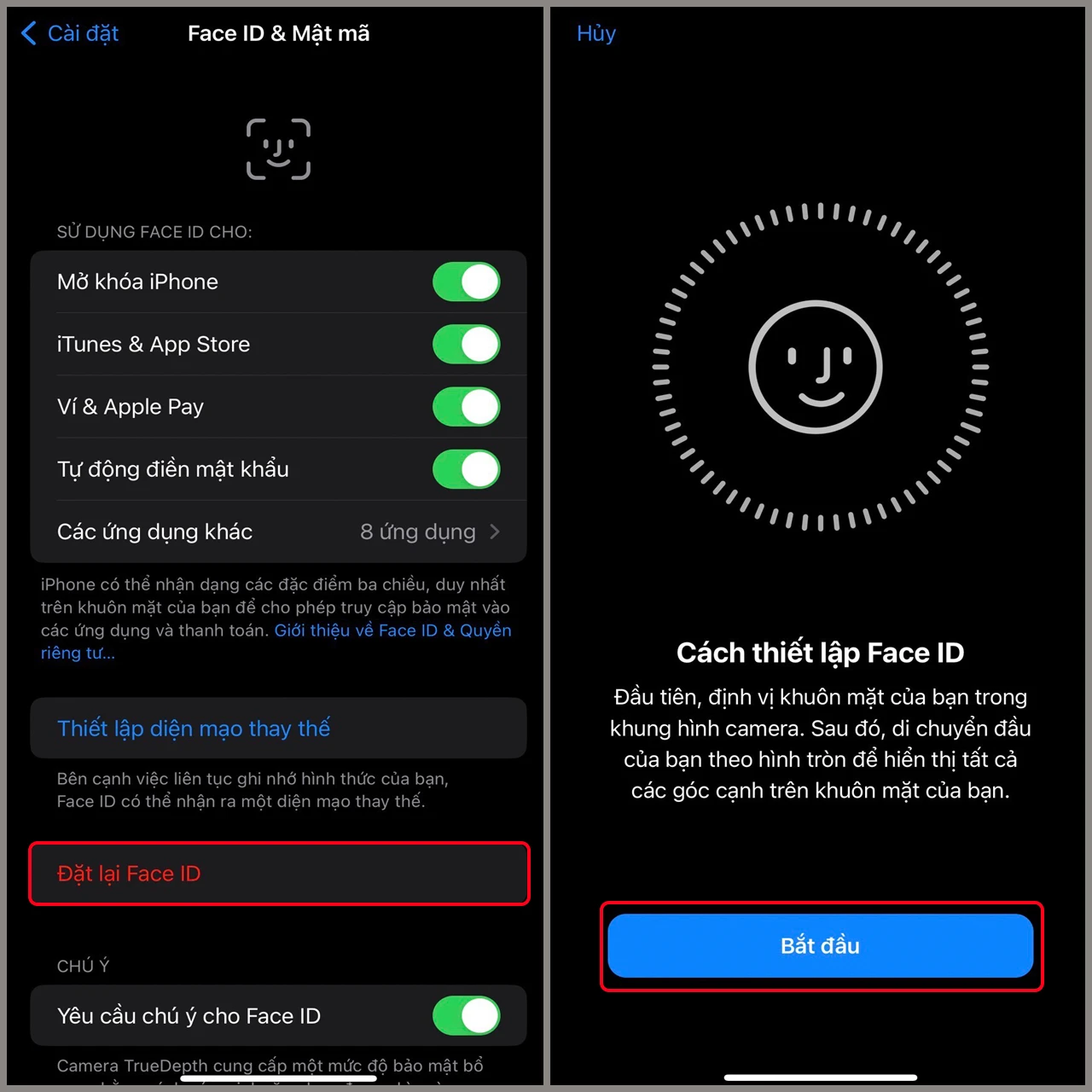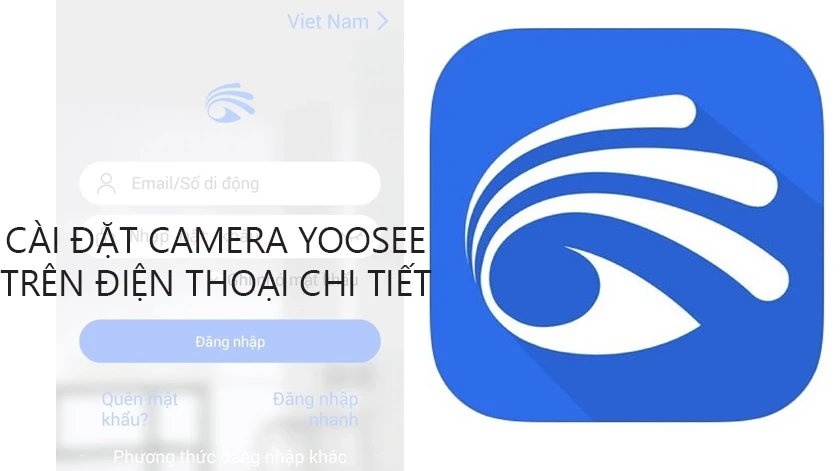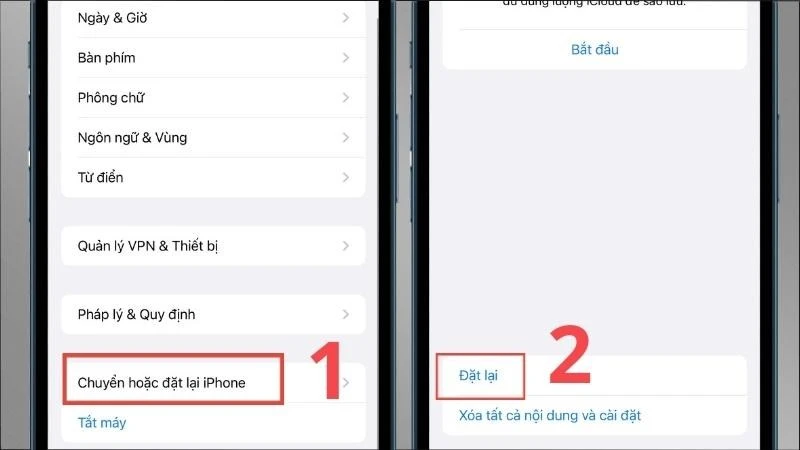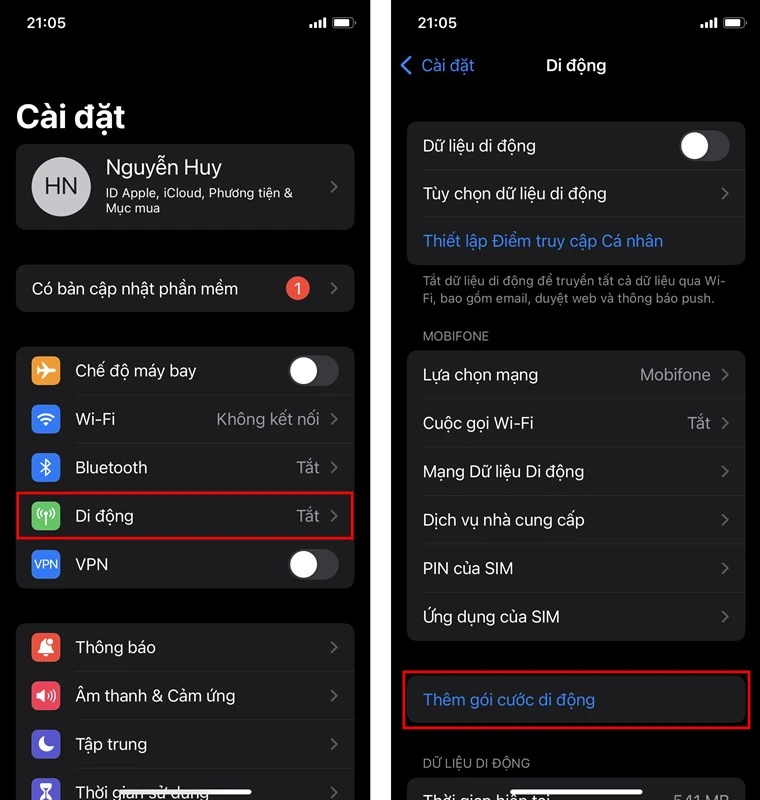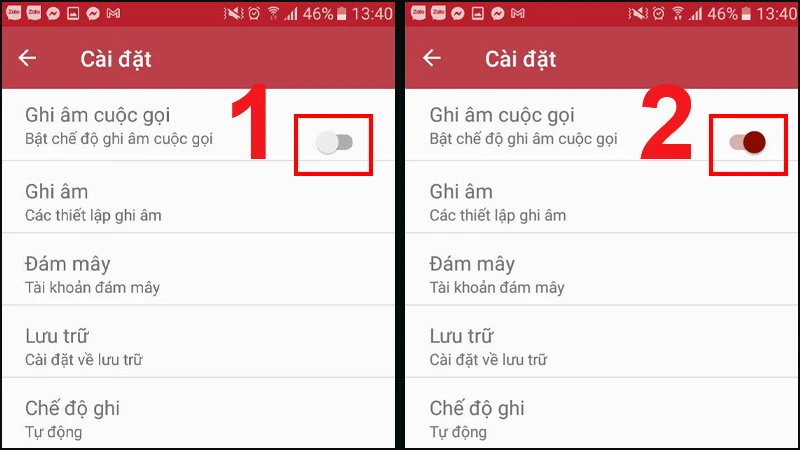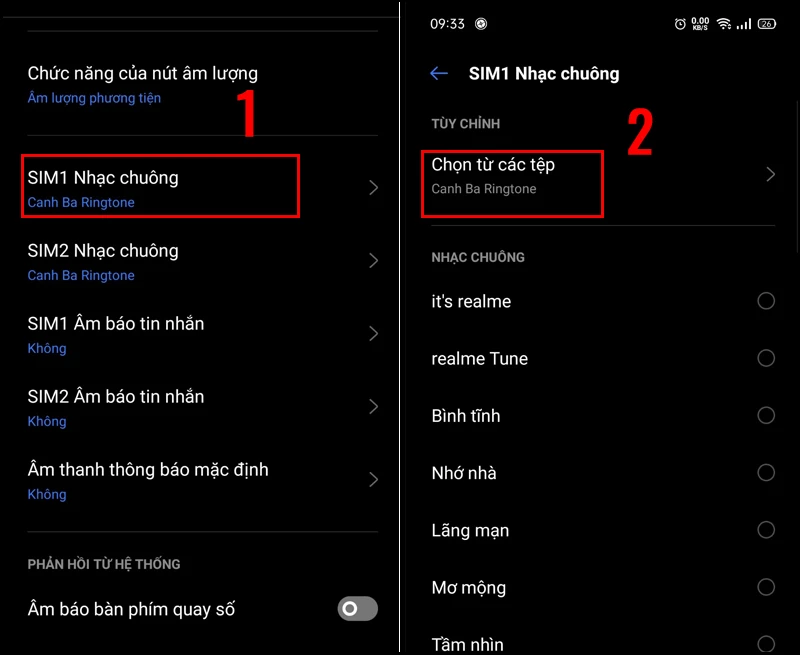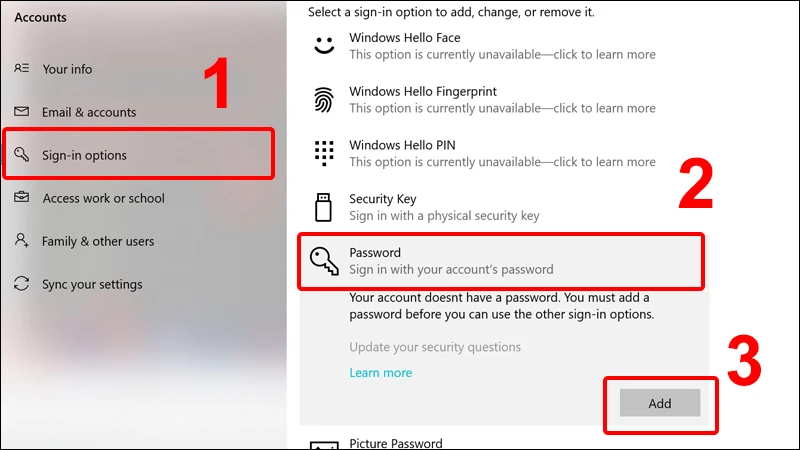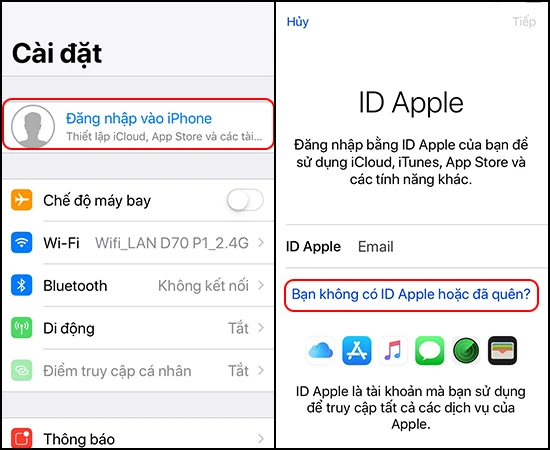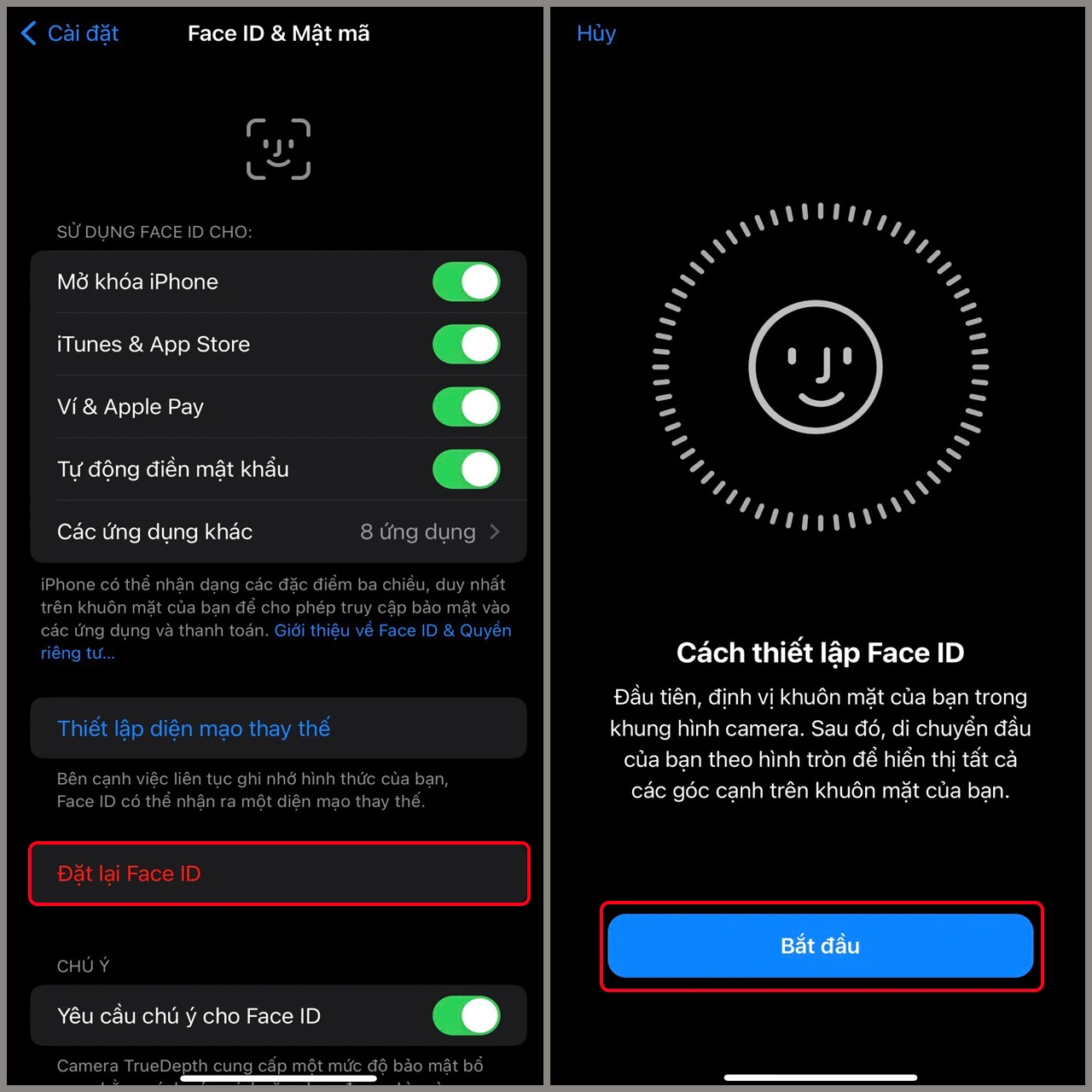Giới thiệu
Trong thế giới công nghệ ngày nay, việc cá nhân hóa thiết bị của bạn trở thành một xu hướng ngày càng phổ biến. Một trong những cách thú vị để thể hiện cá tính của mình là sử dụng video làm hình nền trên điện thoại hoặc máy tính. Hình nền động không chỉ mang lại sự tươi mới cho màn hình chính mà còn giúp bạn thể hiện phong cách và sở thích cá nhân. Trong bài viết này, chúng ta sẽ cùng nhau khám phá các bước để cài đặt video làm hình nền trên điện thoại Android, iPhone và máy tính Windows.
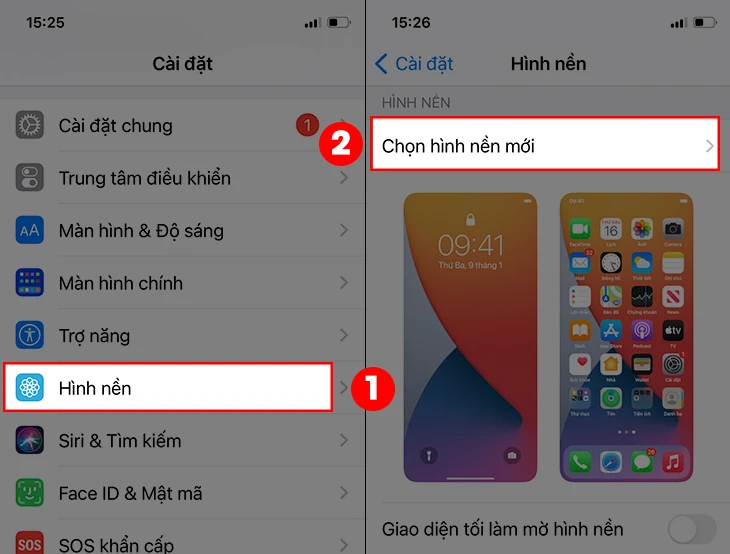
Phần 1: Cài đặt video làm hình nền trên điện thoại Android
Bước 1: Tải ứng dụng
Đầu tiên, để có thể cài đặt video làm hình nền trên điện thoại Android, bạn cần tải một ứng dụng hỗ trợ. Một trong những ứng dụng phổ biến nhất là “Video Live Wallpaper.” Bạn có thể tìm kiếm ứng dụng này trên CH Play và tải về.
Bước 2: Chọn video yêu thích
Sau khi cài đặt thành công, mở ứng dụng và chọn video mà bạn muốn biến thành hình nền. Ứng dụng sẽ cho phép bạn duyệt qua thư viện video có sẵn trên thiết bị của bạn.
Bước 3: Cài đặt hình nền
Khi bạn đã chọn được video ưng ý, hãy nhấn vào tùy chọn “Set Live Wallpaper.” Sau đó, bạn sẽ được yêu cầu chọn màn hình mà bạn muốn đặt video làm hình nền (màn hình chính hoặc màn hình khóa). Nhấn “Đặt hình nền” để hoàn tất.
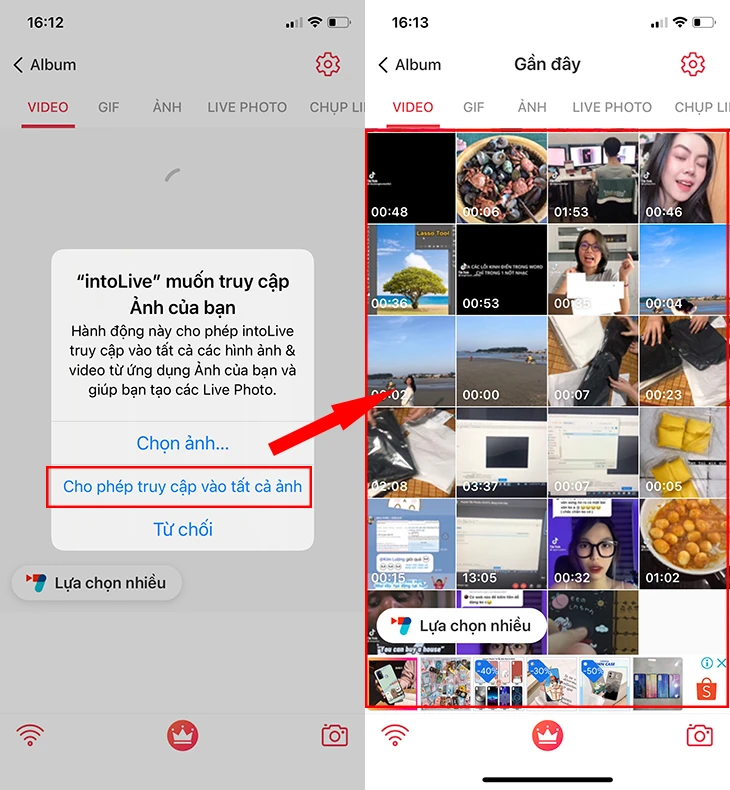
Phần 2: Cài đặt video làm hình nền trên điện thoại iPhone
Bước 1: Sử dụng ứng dụng Live Photo
Đối với người dùng iPhone, bạn có thể sử dụng ứng dụng TikTok để biến video thành hình nền. Đầu tiên, hãy mở ứng dụng TikTok và tìm kiếm video mà bạn muốn sử dụng.
Bước 2: Lưu video dưới dạng Live Photo
Nhấn vào biểu tượng ba chấm ở góc dưới bên phải của video và chọn tùy chọn “Live Photo.” Điều này sẽ lưu video dưới dạng ảnh động (Live Photo) vào thư viện ảnh của bạn.
Bước 3: Đặt Live Photo làm hình nền
Mở ứng dụng “Ảnh” và tìm Live Photo mà bạn đã lưu. Nhấn vào biểu tượng chia sẻ và chọn “Đặt làm hình nền.” Bạn có thể điều chỉnh và chọn màn hình mà bạn muốn đặt làm hình nền. Nhấn “Đặt” để hoàn tất.
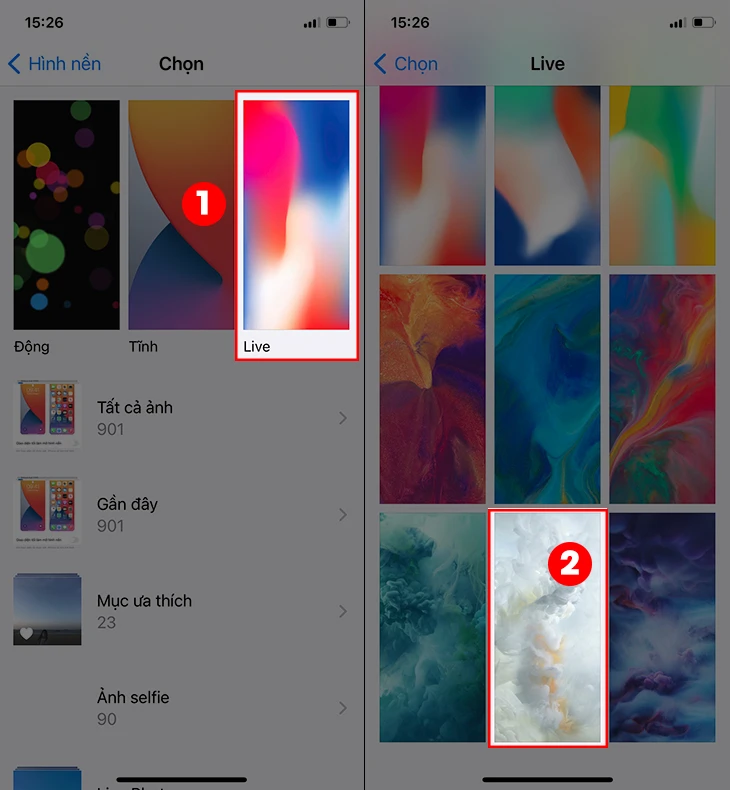
Phần 3: Cài đặt video làm hình nền trên máy tính Windows
Bước 1: Tải ứng dụng hỗ trợ
Để cài đặt video làm hình nền trên máy tính, bạn có thể sử dụng một số phần mềm như “Lively Wallpaper” hoặc “Push Video Wallpaper.” Tải ứng dụng mà bạn thích từ trang web chính thức hoặc Microsoft Store.
Bước 2: Chọn video yêu thích
Sau khi cài đặt ứng dụng, mở nó lên và tìm kiếm video mà bạn muốn sử dụng làm hình nền. Ứng dụng thường cho phép bạn duyệt và chọn video từ thư viện của bạn.
Bước 3: Cài đặt hình nền
Khi đã chọn video, hãy nhấn vào tùy chọn “Set as Wallpaper” (Đặt làm hình nền). Video sẽ ngay lập tức được áp dụng làm hình nền cho màn hình chính của bạn.
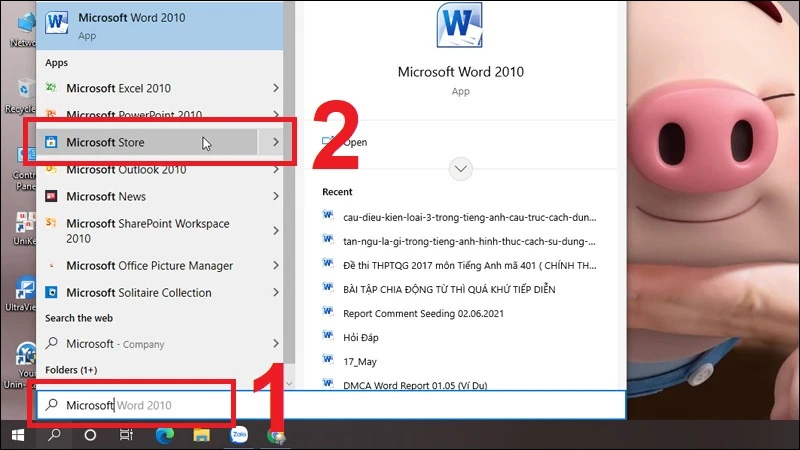
Phần 4: Một số lưu ý khi cài đặt video làm hình nền
Chọn video phù hợp
Khi lựa chọn video để làm hình nền, bạn nên chọn những video có độ phân giải cao và không quá dài. Video ngắn sẽ giúp tiết kiệm pin và không làm giảm hiệu suất của thiết bị.
Kiểm tra hiệu suất
Đối với nhiều thiết bị, việc sử dụng video làm hình nền có thể ảnh hưởng đến thời gian sử dụng pin. Nếu bạn nhận thấy thiết bị của mình bị giảm hiệu suất hoặc nhanh hết pin, hãy cân nhắc việc tắt hình nền động hoặc quay lại hình nền tĩnh.
Cập nhật ứng dụng
Hãy đảm bảo rằng ứng dụng bạn đang sử dụng để cài đặt video làm hình nền luôn được cập nhật lên phiên bản mới nhất. Điều này giúp bạn có những tính năng mới và tối ưu hóa hiệu suất của ứng dụng.
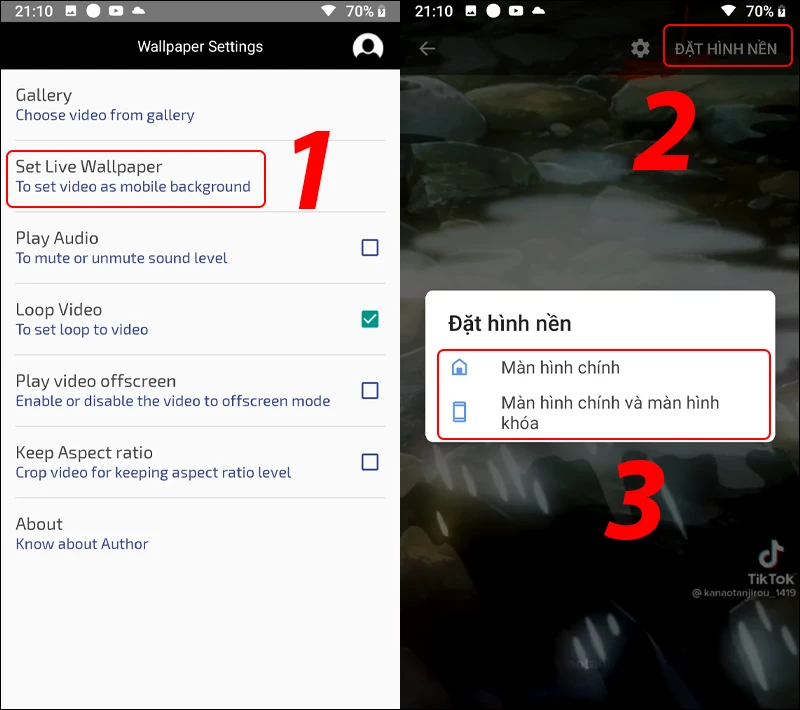
Kết luận
Việc cài đặt video làm hình nền là một cách thú vị để thể hiện cá tính và sở thích của bạn. Bằng cách làm theo các bước hướng dẫn trên, bạn có thể dễ dàng thiết lập video làm hình nền trên điện thoại Android, iPhone hoặc máy tính Windows. Hãy thử nghiệm với những video yêu thích và tận hưởng những trải nghiệm mới mẻ mà hình nền động mang lại. Chúc bạn thành công trong việc cá nhân hóa thiết bị của mình!